Word软件人民币符号在哪里?Word软件如何打出人民币符号?
栏目:软件教程 | 时间:2023-05-03 03:00
Word软件如何打出人民币符号?一些用户在工作中需要进行财务统计,使用Word软件的时候想要在上面去打出人民币符号,但是一直都无法找到这个符号的位置。如何快速的找出这个符号来使用呢?接下来我们就一起来看看Word软件人民币符号在哪里吧。
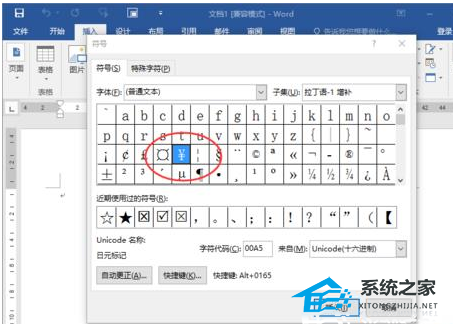
操作步骤
1、鼠标左键双击计算机桌面Word2016程序图标,将其打开运行。并点击“打开其他文档”选项。打开需要编辑的Word文档。如图所示。
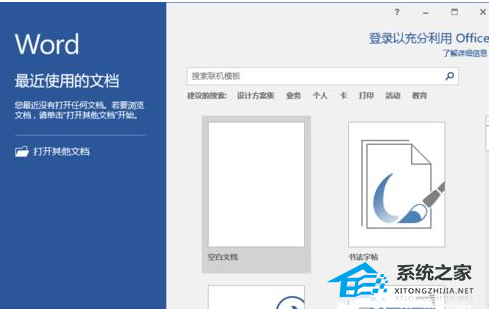
2、在打开的Word文档窗口中,打开“插入”菜单选项卡。如图所示。
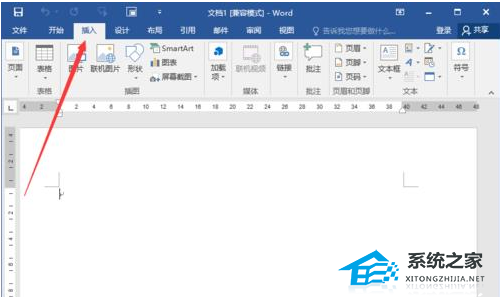
3、在插入菜单选项卡中,依次点击符号功能区的“符号”--》“其他符号”命令选项。如图所示。
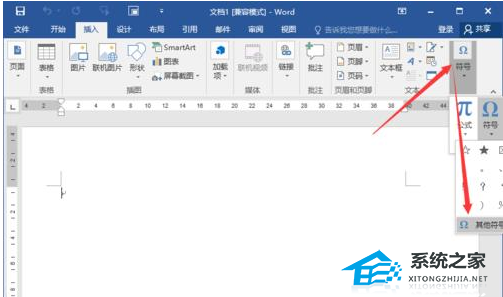
4、点击“其他符号”命令选项后,这个时候会打开“符号”对话框。如图所示。
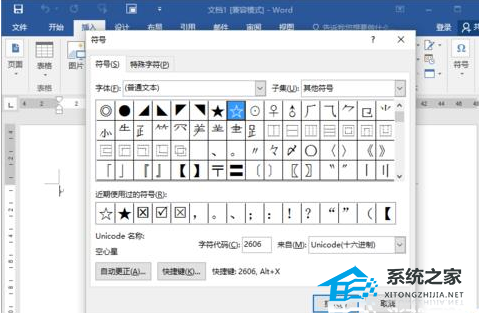
5、在符号对话框下,字体选择“普通字体”,子集选择“拉丁语-1 增补”。如图所示。
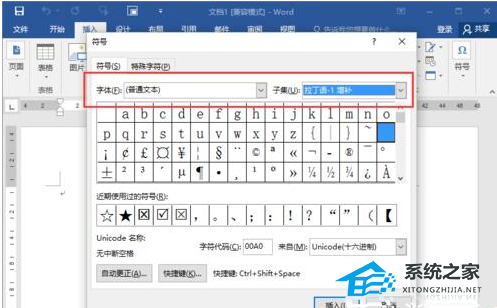
6、在显示出的符号中,找到人民币符号,并将其选择。而后点击“插入”按钮。如图所示。
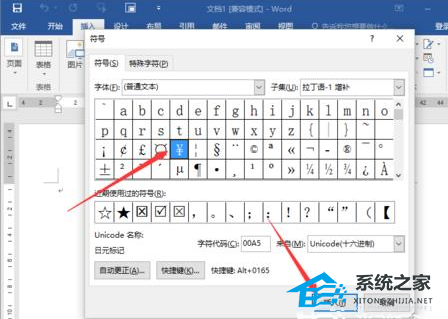
7、回到Word文档中,在编辑区域即可看到插入后的人民币符号。如图所示。
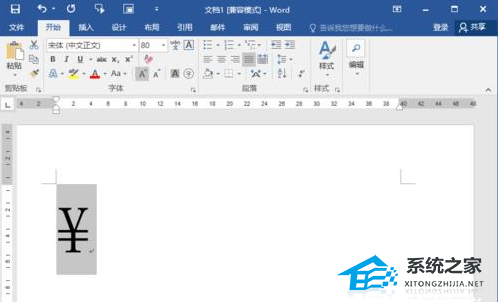
显示全部
相关攻略
游戏排行榜















